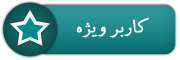.: برای بزرگنمایی نگاره ها، روی آن ها کلیک کنید :.[/CENTER] 1- برای انجام این آموزش نیاز به استوک ذره بین داریم (می تونید در گوگل جستجو کنید یا همین ذره بین پایینی رو برگزینید)
[CENTER]
 [/CENTER]
[/CENTER]2- نگاره دلخواه رو در فتوشاپ باز می کنیم (نگاره دلخواه و ذره بین را در فتوشاپ و در یک برگه باز می کنیم)
[CENTER]
 [/CENTER]
[/CENTER]3- برای تغییر اندازه ذره بین Ctrl+T رو بزنید
4- میان (=وسط) ذره بین خالی نیست! ابزار Magic Wand Tool رو برمی گزینیم و یک بار روی میانگاهش کلیک می کنیم؛ می بینیم که میانی ذره بین رو Select میکنه؛ از روی صفحه کلید Delete رو می زنیم تا پاک بشه
[CENTER]

 [/CENTER]
[/CENTER]5- اکنون در همان سان (=حالت) که Select هست، می ریم به لایه Background سپس Ctrl+J رو می زنیم
6- اکنون همان Layer 2 ایجاد شده را میاریم به بالاترین لایه
7- اگر خواستید ببینید چه پیش آمدی شده، چشمک لایه Background و Layer 1 رو بردارید
[CENTER]
 [/CENTER]
[/CENTER]8- چشمی ها رو بزنید، اکنون میایم روی لایه background و Filter > blur > gaussian blur رو برمی گزینیم
9- تراز رو بر پایه پسند یا نیازتون بدید
[CENTER]
 [/CENTER]
[/CENTER]10- اکنون روی Layer 2 کلیک راست کرده و Blending Option رو برمی گزینیم و اندازه های زیر رو داده و تغییرات رو بکارگیری می کنیم
[CENTER]

 [/CENTER]
[/CENTER]11- برآمد
[CENTER]
 [/CENTER]
[/CENTER]